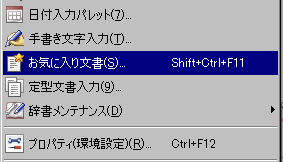
作成: 2006年6月29日
目次
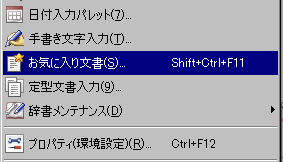
長いタグ付きテキストの利用について、xfy Basic Edition 1.6を使っているのであれば、まず、ストック機能を使うことを考えてみてください。また、クリップボード系ツールの短文登録・呼出機能もアリでしょう。
そのうえで、タグダイレクト+ATOKでいくのであれば、ATOKの「お気に入り文書」機能を使うとよいと思います。
お気に入り文書を起動するには次のようにします:
署名など具体的な使い方は、それぞれの項で説明します。
タグダイレクトを使い始めてすぐにぶつかるのは、かな漢字変換ソフトに登録できる単語の文字数制限の壁かもしれません。
わたしの知る範囲で、ATOKでは100文字、Microsoft Office IME 2007では60文字、ことえり4では64文字までの単語を登録することができるようです。あっさり言えば、タグダイレクトと組み合わせるこのような使い方は、かな漢字変換のスコープ外ということでしょう。
ワープロやエディターには短文登録、短文呼出機能を持つものがあります。xfy Basic Edition 1.6にもストック機能があります。
また、クリップボード系のツールには短文登録の機能があります。
クリップボード系ツールやかな漢字変換ソフトが、ワープロやエディタの短文機能に比べて良いところは、アプリケーションに縛られないことです。
かな漢字変換ソフトがクリップボード系ツールに比べて良いところは、通常の文字入力との親和性や、変換結果との連動です。変換結果との連動については、「今日、今」の項を参照してください。
ATOKのお気に入り文書機能を使って、タグ付きの署名を用意してみましょう。署名の形式はMicroformatのhCardにします。
まず、お気に入り文書のよく使う項目として姓と名を設定します。姓が「やま」、名が「ひげ」、メールアドレスが「yamahige@example.com」とすると:
<div class="vcard"> <span class="fn n"> <span class="family-name">(1)</span> <span class="given-name">(2)</span> <a class="email" href="mailto:(3)">(4)</a> </span> </div>
(1)の部分にカーソルを置いて「設定▼」ボタンから「ユーザー設定1」を選択してから"(1)"を削除する。同様に、(2)の部分にカーソルを置いて「ユーザー設定2」を、(3)(4)の部分にカーソルを置いて「メールアドレス」を選択すると、次のようになる。
<div class="vcard"> <span class="fn n"> <span class="family-name">やま</span> <span class="given-name">ひげ</span> <a class="email" href="mailto:yamahige@example.com">yamahige@example.com</a> </span> </div>
hCard形式の署名を使うときは:
日本語で名前を記述するときには、given-name、family-nameプロパティを利用して明示的に姓名を区別する必要があります。
(作成中)
ATOK 2008では「きょう」と入力して「平成20年6月29日(日)」などと日付に変換することができます。これにさらに、ATOKのお気に入り文書機能を組み合わせて、「きょう」や「いま」にMicroformatでタグを付けてみましょう。
「日時」グループに作成することにします。
<abbr class="dtstart" title="(1)">(2)</abbr>
(1)の部分にカーソルを置いて「日付▼」ボタンから「yyyy-MM-dd」形式の日付を選択してから"(1)"を削除する。同様に、(2)の部分にカーソルを置いて「設定▼」ボタンから「入力文字列」を選択すると、次のようになる。
<abbr class="dtstart" title="2008-06-29">(入力文字列)</abbr>
「2008-06-29」部分には、みなさんがこの作業をしている日付が表示される。
編集画面に次のように入力する:
<abbr class="dtstart" title="(1)T(2):00+09:00">(3)</abbr>
(1)の部分にカーソルを置いて「日付▼」ボタンから「yyyy-MM-dd」形式の日付を選択してから"(1)"を削除する。同様に、(2)の部分にカーソルを置いて「時刻▼」ボタンから「HH:mm」形式の時刻を選択、(3)の部分にカーソルを置いて「設定▼」ボタンから「入力文字列」を選択すると、次のようになる。
<abbr class="dtstart" title="2008-06-29T19:32:00+09:00">(入力文字列)</abbr>
タグ付きの「今日」を使うときは:
「日時」サブメニューに、上で設定したタグ付き「今日」が表示されるので選択する。「(入力文字列)」部分が、先ほどハイライトした変換候補になっている。
<abbr class="dtstart" title="2008-06-29">平成20年6月29日(日)</abbr>
(作成中)
2008年6月29日
作成。